
Компьютеры и смартфоны
Автор luxury2013 На чтение 7 мин Просмотров 8.1к. Опубликовано 10.01.2019

Ищете программу, которая поможет объединить несколько mp3 файлов в один? Вы хотите создать попурри из всех любимых песен или сделать нарезку?
Как сделать нарезку из песен и соединить их на компьютере? Есть множество простых и мощных программ для микширования нескольких песен и создания на выходе одной звуковой дорожки.
Kanto Audio Mix
Итак, что нужно сделать:
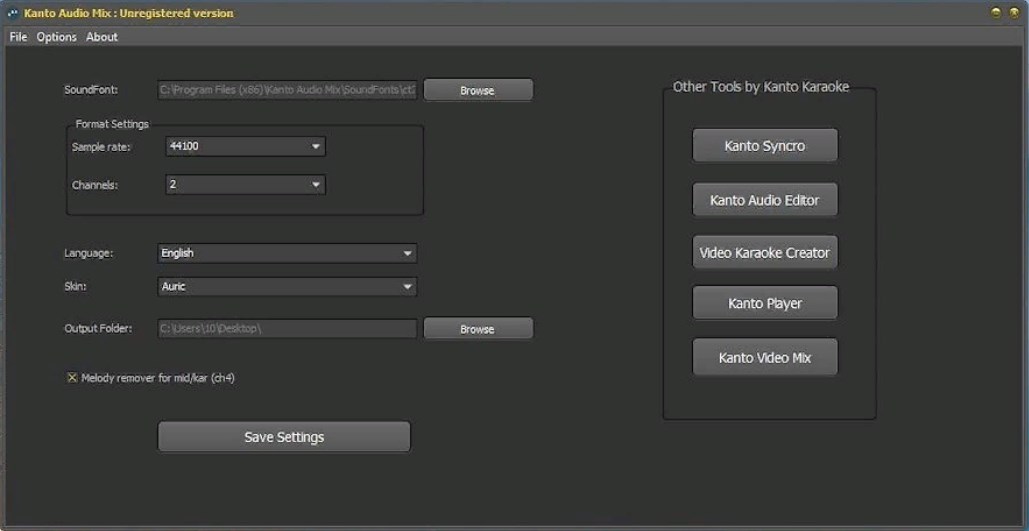
- Скачайте и установите программу на официальном сайте (пробная версия бесплатна). Kanto Audio mix поддерживает Windows 10/8/7 / Vista и XP.
- Откройте приложение и импортируйте файлы, которые хотите объединить. Можете импортировать их, просто перетаскивая на главном экране программного обеспечения. Для каждого добавленного файла вы увидите форму волны.
- Для каждой песни можно установить начальную и конечную точку, длительность затухания (в миллисекундах) и включить/отключить эффект затухания. Эффект кроссфейда очень важен, когда объединяются несколько песен, потому что он позволяет избежать резких переходов от песни к следующей. Для каждой песни присутствует кнопка воспроизведения (справа), чтобы предварительно прослушать ее.
- Нажмите на кнопку «предварительный просмотр вывода песни» (находится ниже справа), чтобы услышать все слитые песни. Если все в порядке, выбирайте «Экспорт» и сохраняйте песню. Готово!
Как обрезать музыку (песню) онлайн
Windows Movie Maker
Примечание: с 10 января 2017 года, Microsoft прекратила поддерживать Windows Movie Maker. Однако приложение будет продолжать функционировать и по-прежнему может использоваться теми, кто предпочитает его.
Внимание: в то время как установочные файлы, которые были загружены непосредственно из Microsoft безопасны, есть множество сообщений о мошеннических веб-сайтах сторонних производителей, предлагающих вредоносные версии Movie Maker для загрузки.

В то время как эта вредоносная программа на первый взгляд функционирует нормально, в конечном итоге потребует оплаты за такие функции, как сохранение файла. Никогда не загружайте программное обеспечение из ненадежного источника.
Можно добавить отдельную звуковую дорожку к фильму, импортировав аудиофайл в коллекцию, а затем перетащив импортированный аудиоклип на дорожку аудио/музыки на временной шкале.
После того, как аудиоклип находится на временной шкале, вы можете обрезать его так же, как обрезать видеоклипы:
КАК СДЕЛАТЬ ЛЮБОЙ МЭШАП?
- наведите курсор на начало или конец аудиоклипа, пока не появится двойная стрелка;
- перетащите, чтобы настроить длительность аудиоклипа;
- чтобы настроить уровень звука, кликайте на кнопку «Установить уровни звука» над шкалой времени;
- используйте ползунок во всплывающем окне для регулировки уровня звука между аудио из видео и аудио/музыка;
- когда вы закончите настройку уровня звука, закройте всплывающее окно, нажав на значок X в правом верхнем углу.
Чтобы разрезать аудиоклип:
- выберите нужный отрезок аудио;
- нажмите кнопку разделить на панели предварительного просмотра, выберите клип> разделить или наберите комбинацию Control + L на клавиатуре.
В итоге вы получите два отдельных клипа, в которые можно добавлять эффекты или вставлять другие песни.
GarageBand
Нарезка музыки в GarageBand стала простым способом получить качественную музыку бесплатно! Сделать нарезку из песен и соединить их на компьютере с гаражбэнд проще простого. Все, что нужно знать, это базовые навыки программного обеспечения. Вот как быстро и безопасно вырезать музыку в Garageband:
Откройте GarageBand и выберите новый проект.
После того, как вы выбрали песню, нажмите и перетащите в левую рабочую область. Убедитесь в том, что она выровнена полностью влево или будет задержка в музыке.

Отключите метроном. Найдите его в “контроль” и снимите флажок. К сожалению, по умолчанию используется это значение, поэтому придется делать это каждый раз при открытии программы.
Значок ножниц откроет нижнюю часть, где вы будете делать фактическую резку музыки.
Начинай резать! После того, как выделите ненужную область, нажмите delete на клавиатуре. Не беспокойтесь, если вы сделаете ошибку, просто нажмите Ctrl+Z, чтобы отменить. Перетащить нужные файлы можно двумя способами:
- Перетянуть нужный файл в область нарезки
- Выбрать «импорт» в меню
После того как микс готов нажмите «экспорт» и выберите куда именно загрузить файл.
Audacity
Знание того, как вырезать и обрезать дорожки, является основным моментом редактирования звука и является фундаментальной отправной точкой для создания более сложных аранжировок.
Выберите трек и перетащите его на главный экран программы.
Сначала убедитесь, что инструмент выделения активен.
Далее сделайте выбор в области трека, где хотите сделать редактирование. Щелкните и перетащите мышь, и увидите, что фон изменяется на более темный оттенок серого в зависимости от области выделения.
Для удобства нажмите CTRL+1, чтобы увеличить масштаб, или кликните на значок с изображением увеличительного стекла с плюсом. Это поможет более точно определить, где хотите закончить трек.
Можно вырезать выделенный раздел и переместить его в другую область. Просто нажмите кнопку вырезать или нажмите комбинацию клавиш CTRL+X.
Можно заметить, что остальная часть дорожки после вырезки перемещается туда, где начался выбор фрагмента.
Часто требуется добавление нескольких треков. Перейдите в раздел треки> Добавить новый> Стереотрек.
Использование различных треков в одном требует много усилий, для простоты можно проводить аналогию со слоями в редакторе изображений. Соединение треков подразумевает больше работы, но этот процесс необходимо изучить, если планируете овладеть редактированием аудио.
Два трека в конечном итоге будут слишком громоздкими, поэтому нажмите на нижнюю часть каждой области дорожки и перетащите их вверх, чтобы изменить их размер по вертикали. Это не имеет никакого влияния на аудио, просто делает процесс удобнее.

Теперь, нажмите туда, куда хотите вставить клип во второй дорожке и нажмите на кнопку вставить или нажмите CTRL + V.
Обратите внимание, что нижняя дорожка имеет активный выбор. Темный фон не находится в верхней дорожке, несмотря на то, что он виден на временной шкале. Теперь возможно изменить его линейное расположение, или, другими словами, переместить его во времени. Для этого мы используем инструмент Time Shift.
Теперь вы можете нажать и перетащить фрагмент в любое место на выбор, и он будет скользить из стороны в сторону. Также можете привязать его к другим местоположениям, таким как начало или конец.
Когда вы нажмете play Audacity будет проигрывать оба трека совместно. Это хорошо работает для смешивания различных треков. Давайте для примера вставим тишину в первый трек.
Нажмите на инструмент выбора и выделите часть первой дорожки, которая находится непосредственно над второй. Вы увидите, что вы можете привязаться к этой области.
Затем нажмите на инструмент вставить тишину, расположенный рядом с кнопкой отменить.
Это превращает выбранный отрезок в тишину. Вместо того, чтобы резать трек, и при этом последняя часть его будет перемещаться вперед, между отрезками будет пространство потому что тишина действует как заполнитель.
Вместо того, чтобы вырезать участки трассы до и после, можно использовать инструмент обрезки, чтобы сделать это проще. Используйте инструмент выделения, чтобы выделить то, что хотите сохранить.
Отрегулируйте начальную и конечную точки, но не забудьте перетащить мышь вниз на вторую дорожку. Обратите внимание, как темно-серый фон появляется на обоих треках. Когда будете готовы, нажмите на инструмент обрезать.
Инструмент обрезка действует так же, как инструмент обрезка в редакторах изображений. Инструмент Trim оставляет звук там, где он есть.
Затем просто кликайте на Файл> Экспорт и сохраняйте его как MP3.
- выбор аудио можно изменить, перетащив его как можно ближе к исходной границе;
- инструмент вырезать удаляет срезы с временной шкалы, не оставляя зазора;
- инструмент вставить тишину удаляет звук, но оставляет пробел;
- вы можете добавить несколько треков и использовать их как слои, чтобы лучше организовать рабочий процесс.
При использовании вышеперечисленных программах вопроса: «как сделать нарезку из песен и соединить их на компьютере» у вас не останется. В зависимости от сложности выполняемой работы выбирайте подходящий для этого софт.
Нет смысла перегружать себя ненужной информацией если в этом нет необходимости. Эффективное программное обеспечение сэкономит массу времени позже.
Источник: vacenko.ru
Как сделать нарезку из песен
Сделать небольшой микс из фрагменов песен бывает необходимо, например, когда вы хотите подготовить танцевальный номер под музыкальное попурри. В наше время, когда компьютеры имеются почти в каждом доме, выполнить эту задачу под силу каждому. Создать нарезку из песен вам помогут распространенные программы для редактирования звука.
Удобнее всего для данной задачи использовать мультитрековый аудиоредактор. Их довольно много (Wavelab, Cubase, Adobe Audition, Cool Edit, Audicity). Дальнейшее рассмотрение будет производится на примере программы Adobe Audition, другие редакторы работают по схожему принципу, поэтому можете выбрать любой.

Статьи по теме:
- Как сделать нарезку из песен
- Как обрезать песню в nero
- Как разрезать песню
Вам понадобится
- — компьютер;
- — аудиоредактор.
Инструкция
Для начала откройте в редакторе те музыкальные файлы, из которых хотите нарезать будущий микс. Сделать это можно в пункте меню «File» — «Open».
Двойным щелчком мыши на названии любого файла в окне редактора вы перейдете в окно редактирования аудиодорожки. Здесь вы можете прослушать выбранную дорожку и выбрать ту её часть, которую хотите вставить в будущий микс. Выделите её левой клавишей мыши, а затем вызовите правой клавишей контекстное меню и в нем выберите пункт «Copy to new». В списке используемых в программе аудиофайлов появится новый, содержащий выбранный вами фрагмент песни.
Проделайте аналогичную операцию со всем оставшимися файлами.
Теперь нажмите кнопку «Multitrack view» (расположена над изображением звуковой дорожки), чтобы перейти в мультитрековый режим. Из левого окна перетяните каждый из файлов, содержащих вырезанные вами фрагменты песен в правое окно, расположив каждый их них на отдельной дорожке.
Теперь вы можете передвигать эти фрагменты левой кнопкой мыши, ставить их в любом порядки друг относительно друга и прослушивать полученный результат с помощью стандартных кнопок «Play», «Stop». Вы также можете регулировать громкость для каждой из дорожек. Для этого слева от каждой дорожки есть небольшое окошко с надписью «V 0». Щелкнув на него мышью и двигая указатель вверх или вниз, вы сможете повышать или понижать громкость дорожки.
Когда вы окончательно определитесь с порядком песен в вашей будущей нарезке, вам нужно будет её сохранить. Для этого в меню «File» выберите пункт «Export» — «Audio» и выберите директорию сохранения, название файла и формат. Нарезка готова!
Совет полезен?
Статьи по теме:
- Как нарезать трек
- Как нарезать рингтон
- Как обрезать музыкальный файл
Добавить комментарий к статье
Похожие советы
- Как песню разделить на части
- Как выбрать программу для обрезки MP3 файлов
- Как обрезать песни на компьютере
- Как вырезать часть из песни
- Как разбить mp3 на части
- Как сделать нарезку из музыки
- Как обрезать музыку в неро
- Как обрезать музыку
- Как разрезать аудио
- Как разбить аудиофайл
- Как вырезать фрагмент музыки
- Как вырезать кусок из музыки
- Как сделать музыкальную нарезку
- Как обрезать звуковой файл
- Какие существую программы для того, чтобы обрезать песню
- Как вырезать музыку из песен
- Как обрезать мелодию
- Как вырезать отрывок песни
- Как разделить песню
- Как вырезать кусок песни
- Как вырезать припев
- Как обрезать файл
- Как нарезать мелодии
- Как делать ремиксы
Источник: www.kakprosto.ru
Узнаем как изготовить нарезки из песен в домашних условиях?


Многие из нас любят музыку, причем различную. В некоторые моменты возникает вопрос о том, как сделать нарезки из песен. В данной статье мы подробно осветим все тонкости данного процесса, дабы вы смогли осуществить свой замысел как можно скорее.
Как сделать нарезки из песен?
Бывает несколько методов для нарезания и склеивания аудиозаписей – загрузить специализированное приложение на персональный компьютер, на телефон или использовать онлайн-сервис.
Самый благополучный вид работы с музыкальными файлами – устанавливаемые специальные приложения.

Обработка звуковых файлов напрямую в программах для создания аудиороликов несет неудобство, потому что в них отсутствуют требуемые настройки для этого.
Целесообразно отметить некоторые пользующиеся популярностью и удобные приложения для работы со звуковыми файлами.
Audacity. Данная программа предоставляет виды работы с музыкальными файлами в полном масштабе. В приложении отсутствуют особые сложные инструменты для склеивания и нарезания звуковых файлов. Все эти операции можно совершать одним инструментом — «Выделение».
На специальной панели программы для совершения склеивания и нарезания музыкальных файлов еще есть и особые кнопки — «Ножницы», «Скопировать», «Вставить», «Обрезать». Но их применение ничем не отличается значительным от использования функции «Выделение», которую можно применять одновременно для всех вышеперечисленных операций. Панель инструментов располагается с правой стороны от панели воспроизведения.
Чтобы обрезать аудиофайл и соединить части музыкальных треков, необходимо использовать специальные.
Wavosaur. Приложение, интерфейс которого очень похож на Audacity более старых версий. Нарезка и склейка отрывков аудиофайлов выполняется таким же методом, что и в ней. Хотя имеются видимые отличия с оригинальным приложением. Необходимые действия тут совершаются с помощью правой клавиши мышки: туда вмещаются функции копирования, вырезания и добавления отрывков аудиофайлов.
Mp3 Cutter. Русский язык отсутствует, и эта программа платная, но идеально подходит, если вы задались вопросом того, как сделать нарезку песни. Программа не забирает много памяти и ясна в применении. Она представляет собой окно, внутри которого располагается инструмент воспроизведения звукового файла. В программе девять кнопок со всеми необходимыми функциями и кнопка регулирования громкости.
Новый мобильный телефон всегда становится причиной долгого изучения интерфейса и функций гаджета.
Как сделать нарезки из песен при помощи «ВКонтакте»?
Многие задаются вопросом создания нарезок. Например, нарезка идеально подойдет для какого-то слайдшоу, где смысл картинок должен соответствовать фоновой музыке. Если вы не хотите скачивать никаких программ, но все равно задаетесь вопросом о том, как сделать нарезку песни, то можете зайти в данную социальную сеть и найти в разделе игр приложение для создания нарезок, оно там будет одно из первых. Также есть специальные интернет-сайты для подобных целей.

В заключение
Надеемся, что вам понравилась статья о том, как сделать нарезки из песен. Данное умение обязательно вам поможет в организации различного рода мероприятий, вплоть до презентаций на защите какой-нибудь работы, ведь идеально подобранная звуковая дорожка – это путь к успеху.

Само собой разумеется, что сегодня в сети Интернет или даже в хранилище App Store можно найти множество рингтонов (мелодий для звонков/вызовов), которые нужно просто скачать, а затем установить на iPhone.

Соединять музыку (звуковые треки) бывает необходимо очень часто. Вопрос только в том, какие именно действия и с какими компонентами необходимо произвести. Вариантов может быть очень много, поэтому стоит рассмотреть некоторые из них. Многим .

Владельцам, желающим установить в качестве мелодии звонка свою звуковую дорожку, а не выбирать из находящихся в прошивке, приходится делать выбор: разбираться, как обрезать музыку на компьютере, чтобы создать рингтон самостоятельно, или потратиться .

Не все знают, как нарезать музыку не на флеш-накопитель, а на обычный диск. Чтобы это сделать, понадобится программа для записи, диск и музыка нужного формата.

Сегодняшняя статья будет посвящена вопросу о том, как обрезать песню. Умение правильно разделять аудиотреки на отдельные фрагменты позволит вам делать самостоятельно рингтоны, уменьшать размер файла и многое другое.
Программа Audacity предназначена для обработки и записи подкастов. Данная утилита содержит в себе пакет функций, при помощи которых можно полностью отредактировать собственный голос. Например, можно сделать его мягким или грубым и так далее. Давайте подробно рассмотрим, как пользоваться Audacity. По сути, в этом нет ничего сложного, но большой функционал может сбить новичка с толку.

Чтобы обрезать аудиофайл и соединить части музыкальных треков, необходимо использовать специальные приложения. В статье приведена инструкция по монтажу треков в популярных программах.

Новый мобильный телефон всегда становится причиной долгого изучения интерфейса и функций гаджета. Методом проб и ошибок вы рано или поздно, конечно, сможете добиться желаемого результата. Но можно сэкономить время и заранее узнать о том, как работает телефон. В данной статье мы подробно рассмотрим мобильный телефон Nokia Lumia 630 и разберемся, как на «Люмию» поставить мелодию на звонок.

Что делать, если самым срочным образом нужно найти программу, которая без лишней мороки и нервов с установкой сможет склеить и порезать музыкальные треки? Наверное, с этой проблемой встречался практически каждый человек.
Источник: autogear.ru